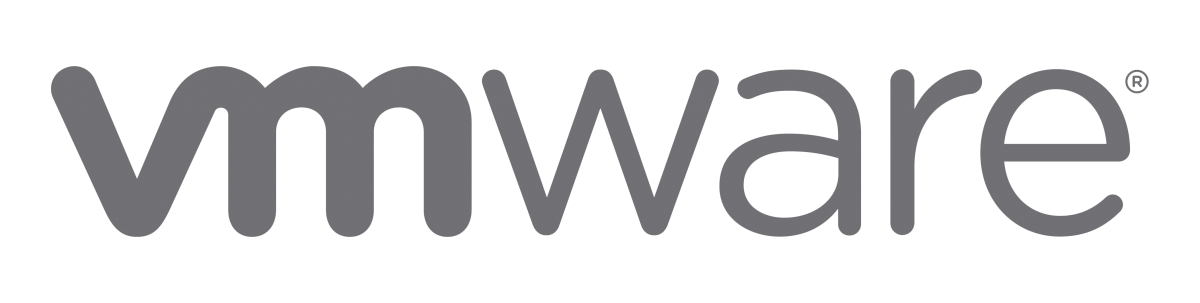
Readme : Veillez à bien lire l’ensemble des consignes et à comprendre les réalisations. L’objectif est une finalité, celle de comprendre la mise en place et les différentes options à mettre en place. Sollicitez le formateur si un éléments ne fonctionne pas comme décrit dans les différents lab.
Lab 2: Mise en place des ESXi
Pour débuter toute mise en place de virtualisation, vous allez déployer et configurer vos premiers hyperviseur vSphere ESXi. Ceux-ci seront la base de vos systèmes et ressources computes virtuelles.
Lab 2.1: Installation des ESXi
Durée: environ 15 minutes
Connectez-vous au vCenter
Rendez-vous sur la vue VMS & Template
Dépliez toute l’arborescence
Rendez-vous dans le dossier portant le nom de votre groupe
Sélectionnez une machine virtuelle avec un clic droit puis Start
Répétez l’opération avec la seconde machine virtuelle
Réalisez l’installation de vos deux ESXi en suivant le tutoriel suivant (en cliquant sur le lien ci-dessous) :
Lab 2.2: Configuration des paramètres réseaux
Durée: environ 15 minutes
Sur l’écran de la console de votre ESXi (moitié jaune/gris), l’adresse IP fourni via DHCP est indiquée. Cette adresse est temporaire, et il est nécessaire de configurer manuellement le réseau de vos ESXi.
Pour cela, l’accès au menu de configuration s’effectue via la touche F2 de votre clavier, en utilisant les identifiants de connexions renseignés lors de l’installation.
Les adresses IP des ESXi sont affectés comme cela :
Groupe 1 – ESXI 1: 172.180.0.41 /24
Groupe 1 – ESXI 2: 172.180.0.42 /24Groupe 2 – ESXI 1: 172.180.0.51 /24
Groupe 2 – ESXI 2: 172.180.0.52 /24Groupe 3 – ESXI 1: 172.180.0.61 /24
Groupe 3 – ESXI 2: 172.180.0.62 /24Groupe 4 – ESXI 1: 172.180.0.71 /24
Groupe 4 – ESXI 2: 172.180.0.72 /24Groupe 5 – ESXI 1: 172.180.0.81 /24
Groupe 5 – ESXI 2: 172.180.0.82 /24Groupe 6 – ESXI 1: 172.180.0.83 /24
Groupe 7 – ESXI 2: 172.180.0.84 /24
L’adresse de la passerelle est 172.180.0.254 et le serveur DNS est 172.180.0.200.
ATTENTION: veuillez à bien récupérer les paramètres IP liés à votre groupe.
Réalisez la configuration réseaux de de vos deux ESXi en suivant le tutoriel suivant (en cliquant sur le lien ci-dessous) :









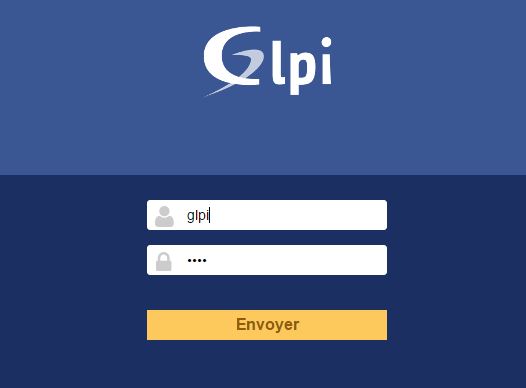

Commentaires récents